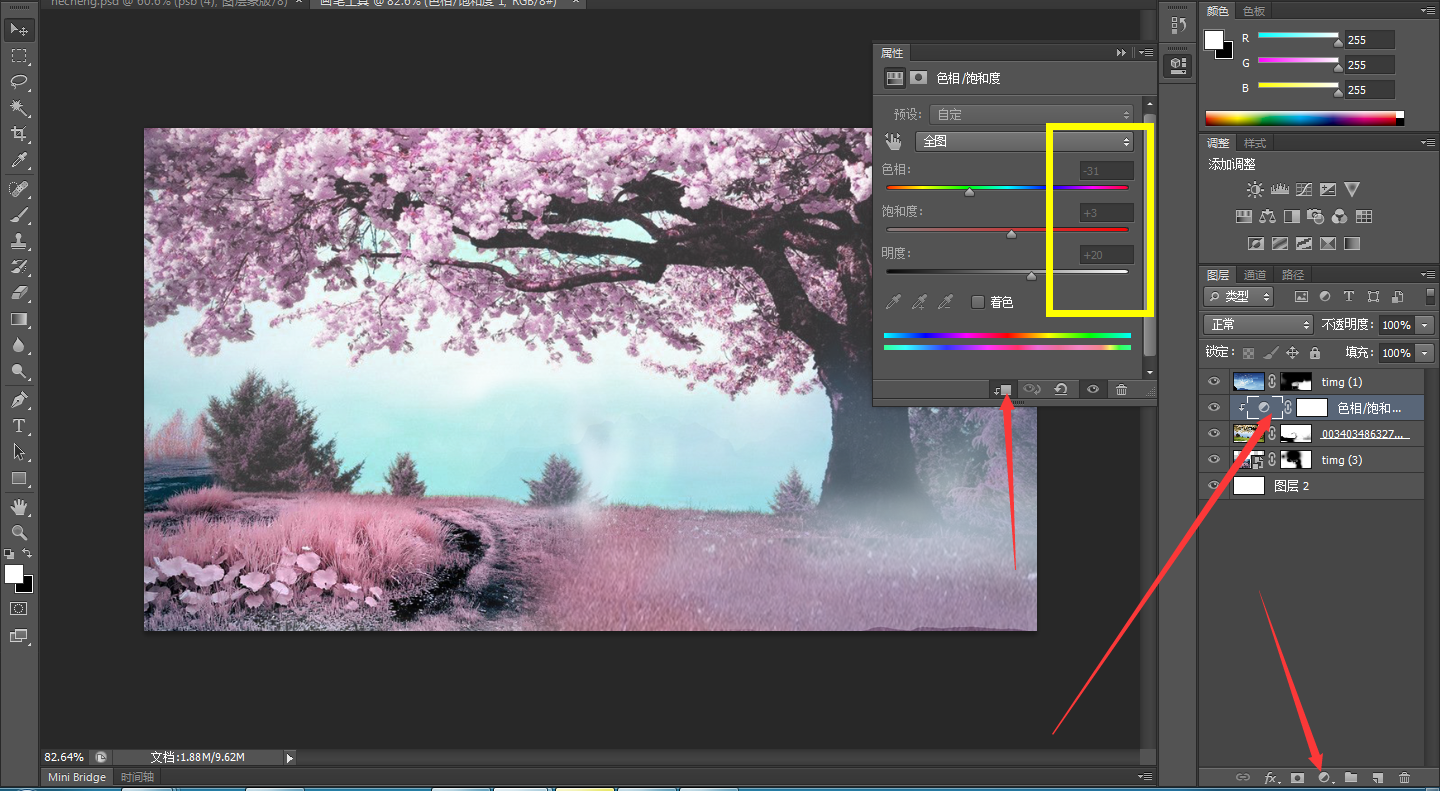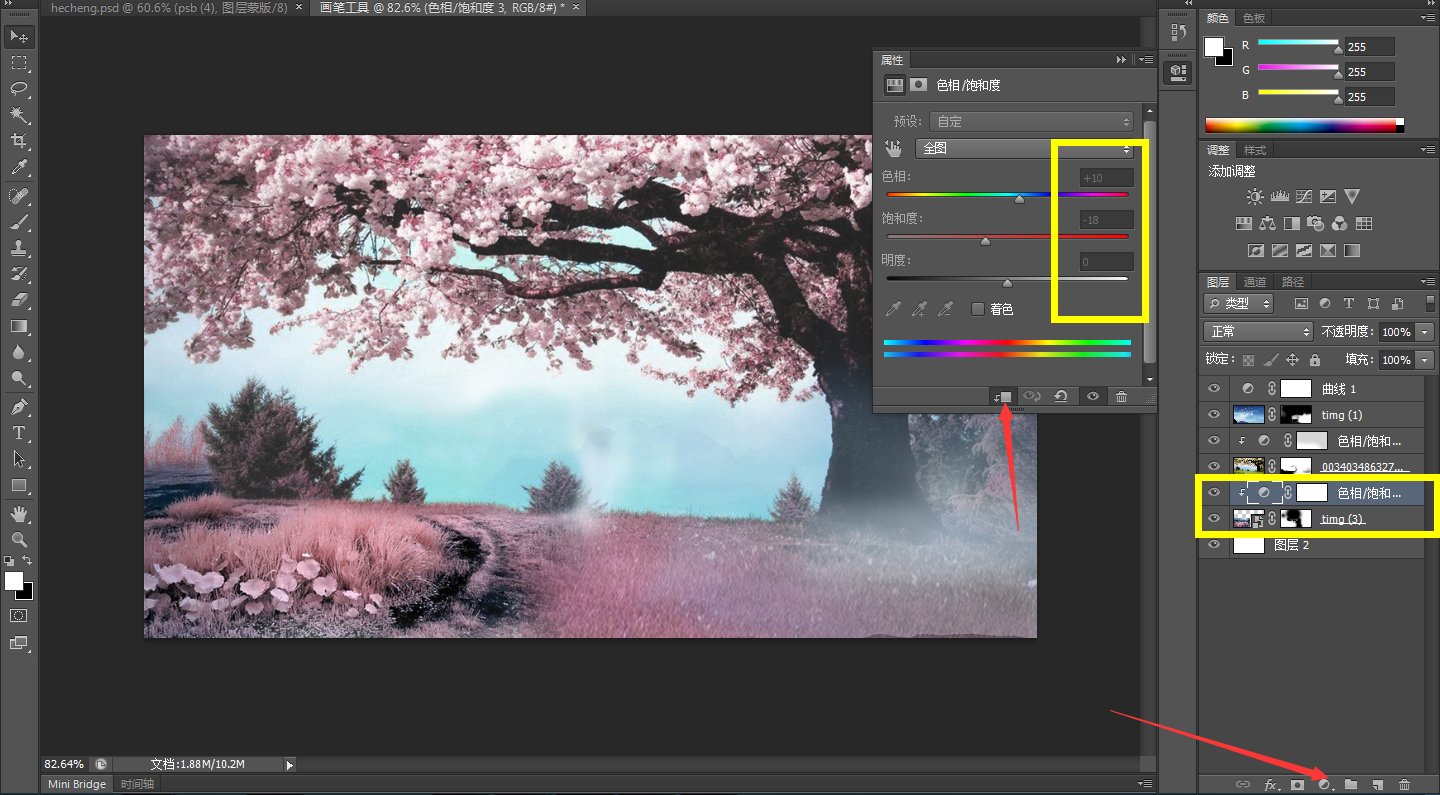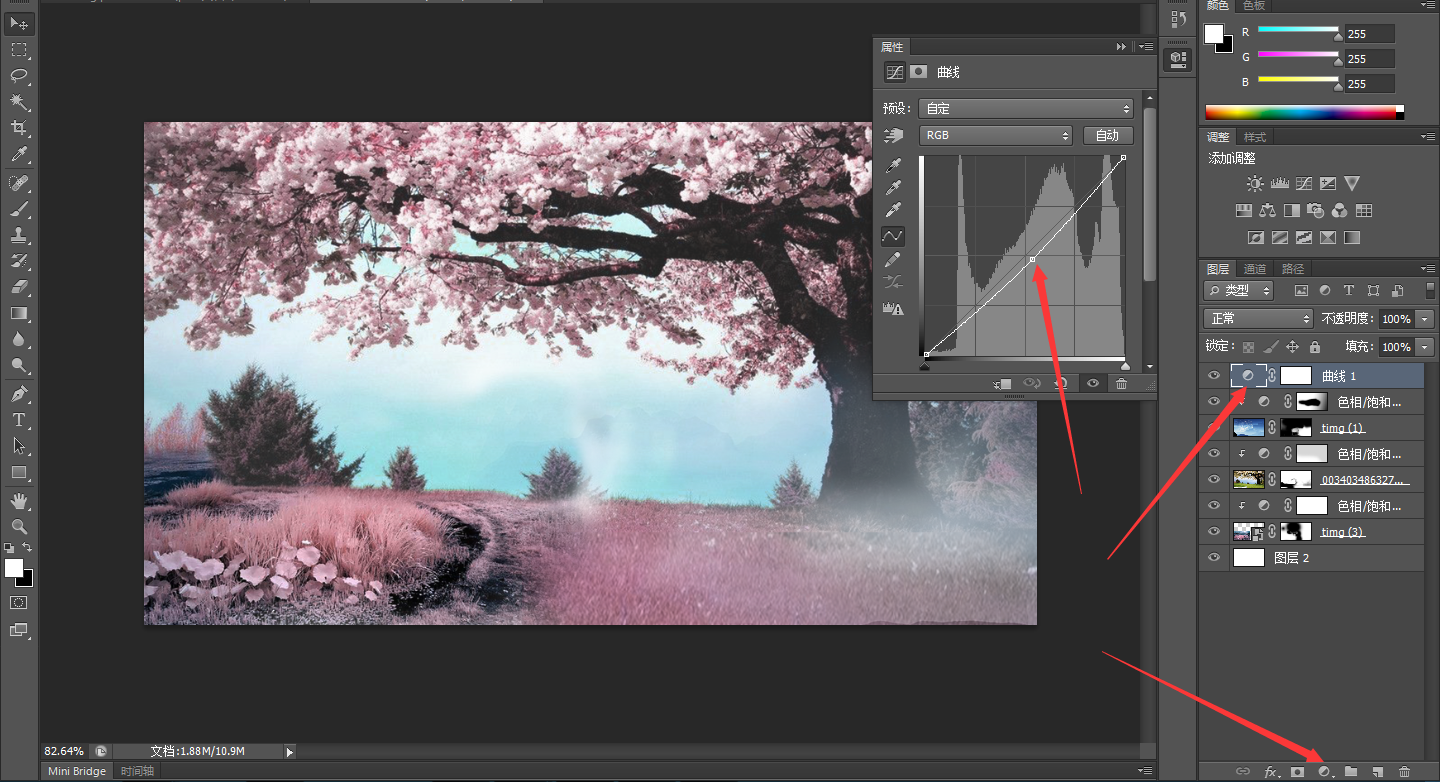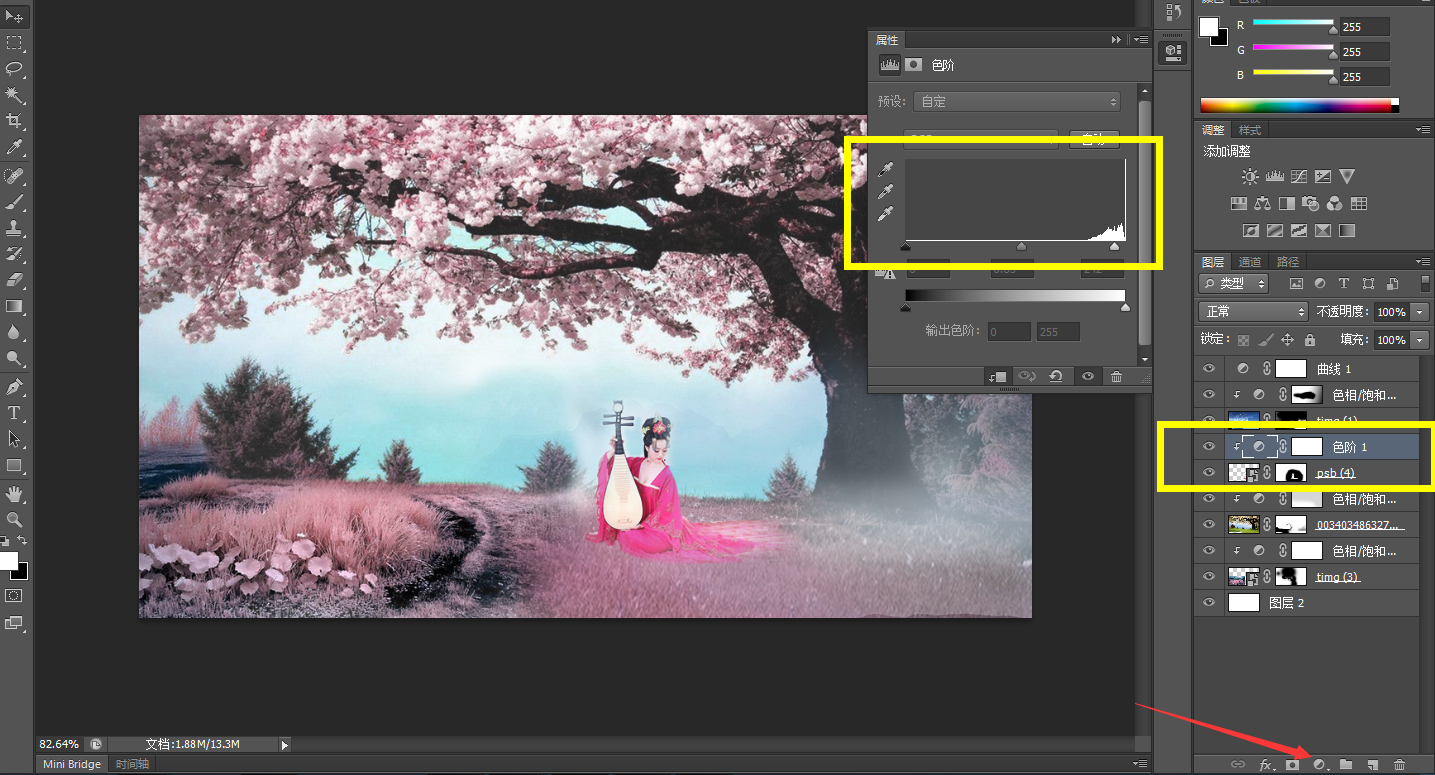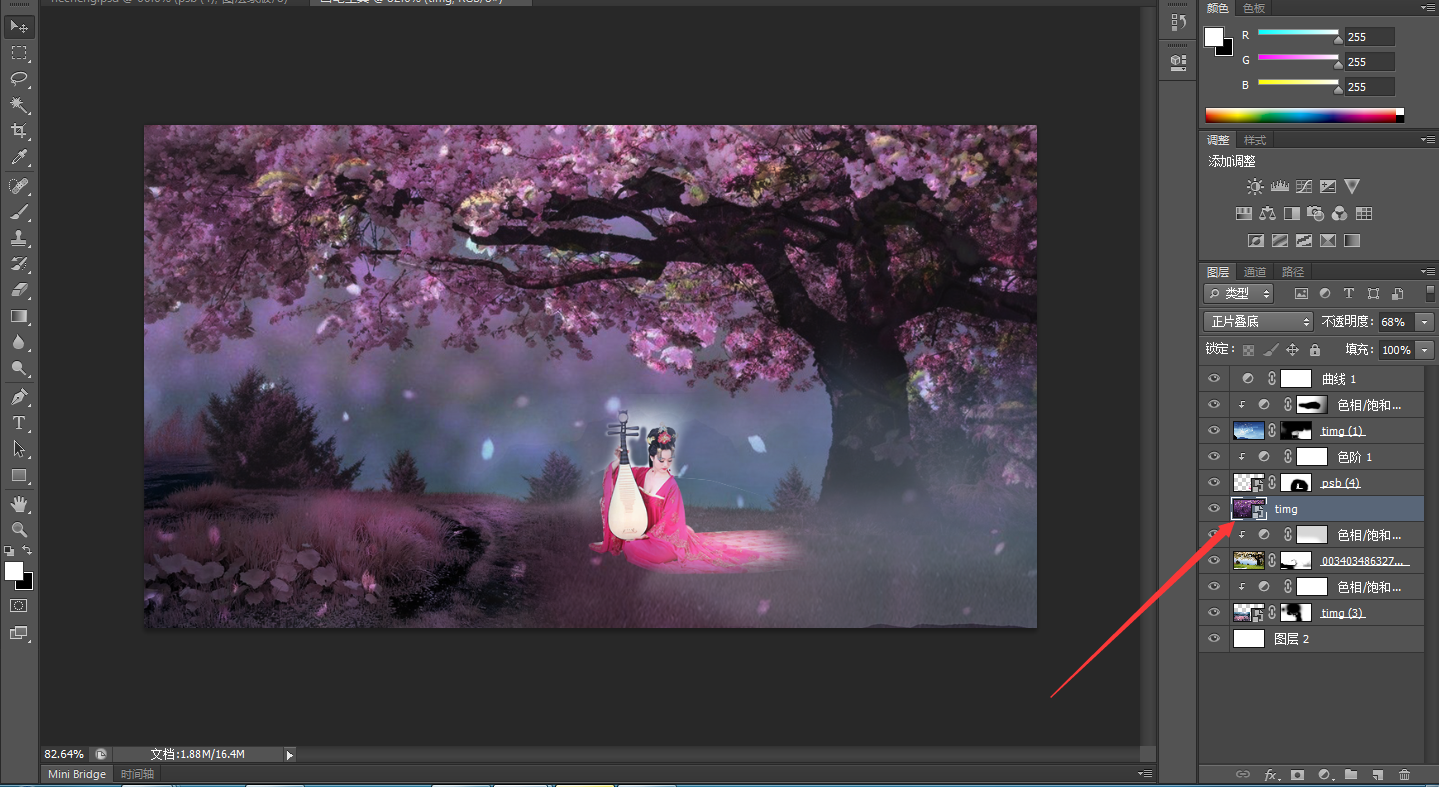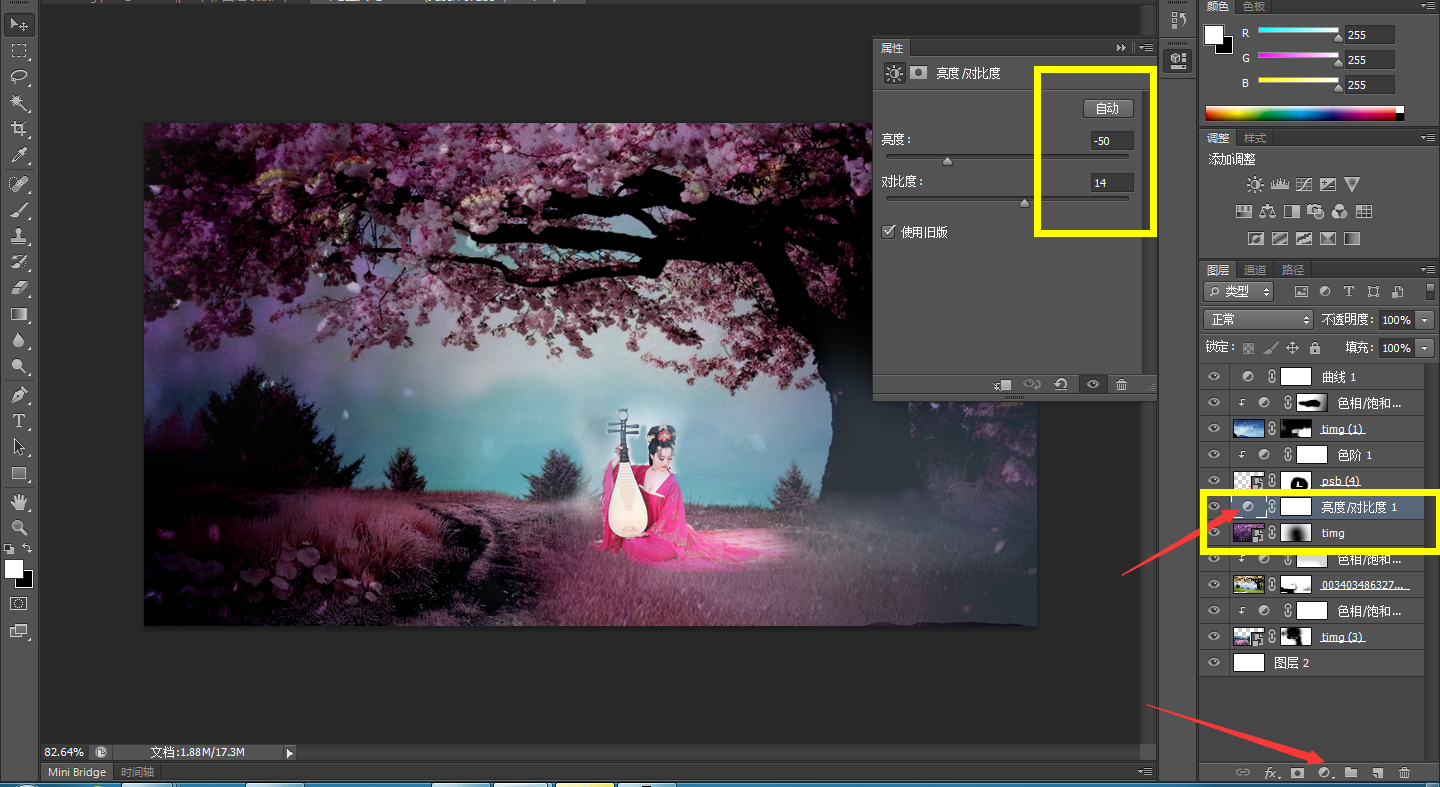很多人都喜欢人物合成,以为人物合成可以在虚拟的世界里随意的去把自己的照片变换场景或者身边的人(与男神女神合影)!
1丶找一张艺术照。如下图,先构思,图里我想有花树,花瓣,草地,烟雾,整体色调想呈现紫色。
2丶根据自己的构思找带对应的图片。
3丶双击打开PS,置入需要拼合的图片,根据构思放好位置,给各个图片建立图层蒙版,用黑色柔边圆笔刷在各自蒙版里进行涂抹拼接。注意,处理细节应该少量多次笔刷涂抹,尽量拼接自然。
4丶先给占比,比较大的花树调色,构思的整体紫色,所以要给花树新建一个色相饱和度调整图层,调紫色。
5丶紫色花树这个时候并没有层次感,所以我们要在调整图层的蒙版里,用灰色柔边缘笔刷涂抹一下,让上方的紫色淡一点。
6丶左边草地颜色太深了,和花树的颜色不搭配,给左边的草地建色相饱和度调整图层。
7丶烟雾的颜色太蓝,跟整体紫色不搭配,给烟雾也新建一个色相饱和度调整图层,降低饱和度,提高明度,让烟雾通透一些。
8丶整体颜色太亮,最上方新建一个曲线,整体压暗一下。
9丶拖入艺术照,调整大小,把艺术照放在烟雾的下方。
10丶给艺术照新建一个图层蒙版,把不需要的地方,配合钢笔工具,用黑色遮盖起来。因为人物所占比例比较小,所以钢笔抠图可以不必太仔细。
11丶人物太亮,和背景不够融合,给人物建一个色阶调整图层稍微压暗一点。
12丶拖入紫色飞舞的花瓣素材,放在人物的下方,降低不透明。
13丶给花瓣素材建一个图层蒙版,同黑色柔边缘笔刷涂抹中间。
14丶花瓣的明暗对比依然不够强烈,给花瓣上方新建一个亮度对比度。
15丶只保留亮度对比度的四周,中间用黑色笔刷进行涂抹。
16丶最终效果。总结最重要的是先有构思,其次使用蒙版拼接自然,再其次注意素材明暗的一致。
这类利用PS制作的艺术合成的照片,有没有惊讶到你?做出来的效果简直是美若天仙的感觉,希望小伙伴们都动起你们的小手,一起学习起来吧!
以上就是今天的内容,关注官网,每天分享不同的设计技巧!